
Практична робота_1_Ментальні карти
.pdf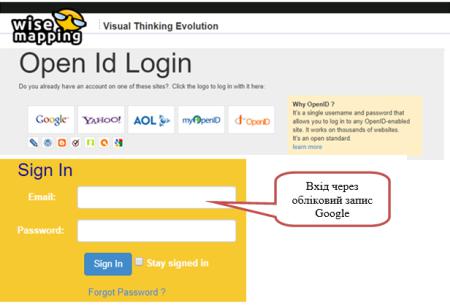
Практична робота №1 «Використання ментальних карт при плануванні проектів»
Мета: вивчити структуру та принципи побудови ментальних карт у
хмарному сервісі WiseMapping.
Виконав: Студент 5 курсу ЕЕЕ-20001б(з) Скудря Микита
Хід завдання:
1.Ознайомтесь з методичними вказівками (подано в Методичних рекомендаціях)
2.Створити ментальну карту для проекту згідно індивідуального завдання.
Створення ментальної карти в хмарному сервісі WiseMapping
WiseMapping дозволяє створювати та читати карти пам'яті в будь-якому місці та зручний час. Використовуючи хмарний сервіс WiseMapping можна:
вбудувати карту знань в веб-сторінки чи блоги;
посилання на створену карту та документи;
поділиться картами з одногрупниками та колегами;
експортувати карти у різні формати, зокрема PNG, JPG, FreeMind та
інші.
Скористайтесь пошуковою системою та зайдіть для роботи у сервіс
WiseMapping за адресою https://app.wisemapping.com.
Вхід можна здійснити безкоштовно якщо у Вас вже є обліковий запис
GMail (Google), Yahoo, AOL або іншому сайті OpenId.
Рис. 1. Авторизація у сервісі WiseMapping
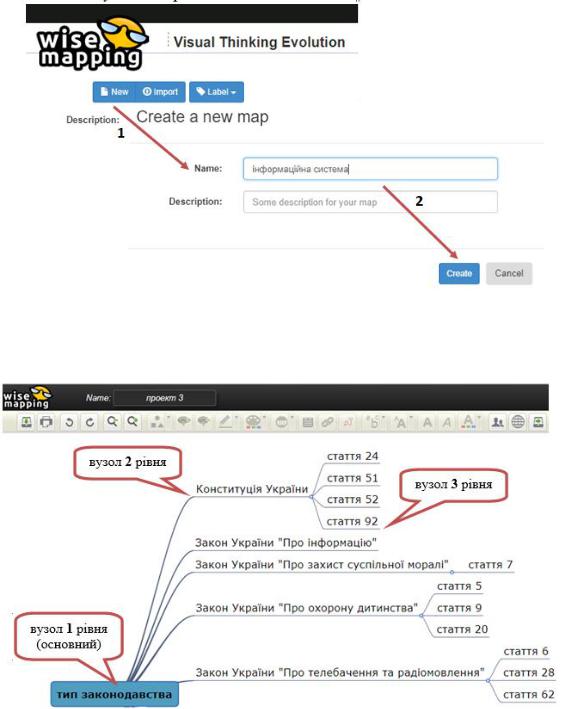
Увійшовши під власним логіном та паролем Ви можете переглядати раніше створені Вами карти або ж створити нову.
Оберіть послугу New та далі відкриється вікно Create a new map. У полі Name (1) вкажіть назву Вашої карти і далі натисніть Create (2).
Рис. 2. Створення нової карти в хмарному сервісі WiseMapping
В центрі Вашої карти буде автоматично створений основний вузол від якого далі можна створювати вузли інших рівнів.
Рис. 3. Приклад створеної карти з вузлами різних рівнів
Назва вузла буде містити назву створеної Вами карти, але щоб її змінити необхідно даний вузол виділити та два рази натиснути лівою кнопкою Вашої мишки.
Щоб додати новий вузол, виділяєте той, від якого має він відходити і натискаєте «+» (Add Topic) або Enter. Таким чином у Вас буде додано ще один вузол.
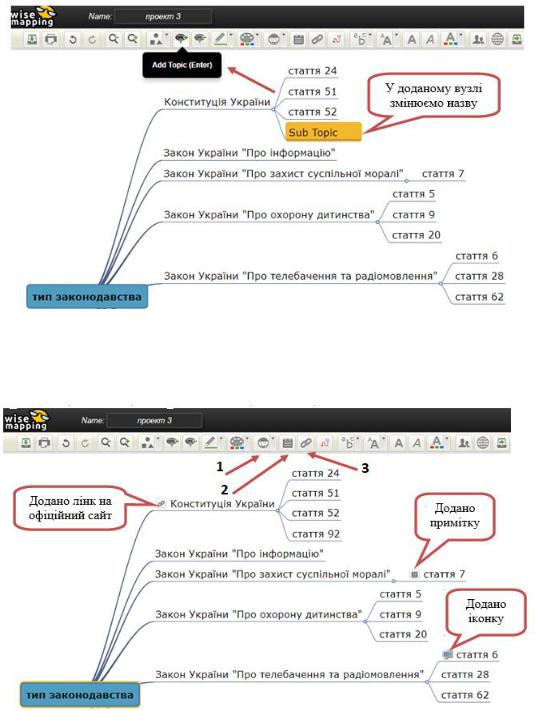
Рис. 4. Додавання нового вузла в карті
До кожного вузла карти є можливість додати іконку (1 ‒ Add Icon), примітку (2 ‒ Add Note), гіперпосилання (3 ‒ Add Link).
Рис. 5. Приклад додавання іконок, приміток та гіперпосилання
В сервісі також можна змінювати тип шрифту натиснувши Font Type
(Times, Arial, Tahoma, Verdana), а також розмір тексту (Small, Normal, Large, Huge) відповідно натиснувши Text Size.
Для виділення тексту жирним шрифтом необхідно натиснути Next Bold
або ctrl+B, курсивом ‒ Text Italic або ж ctrl+I.
Також у даному сервісі є можливість змінювати колір шрифтів натиснувши Text Color (1) та відповідно обрати необхідний колір (2) для тексту.
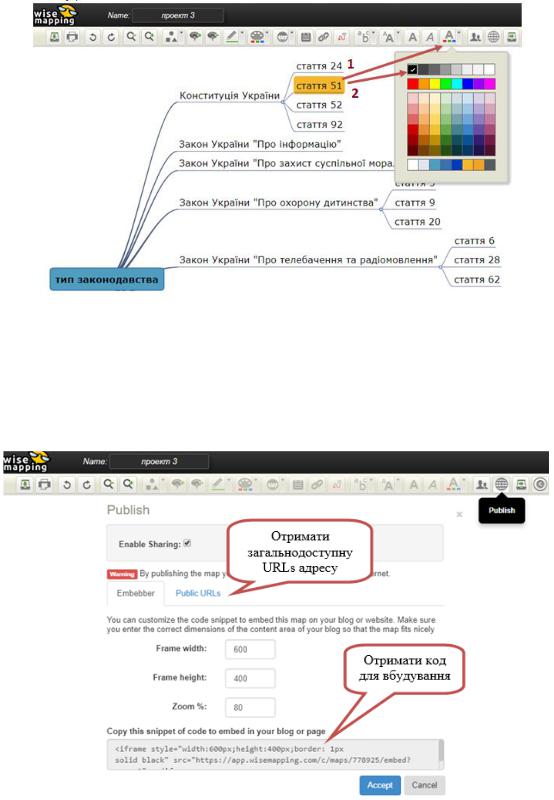
Рис. 6. Приклад зміни кольору шрифту
Створену можна зробити загальнодоступною в мережі інтернет натиснувши Publish. Далі необхідно позначити Enable Sharing, у вкладці Embebber отримати html-код для вбудування у власний блог чи офіційну сторінку сайту. У вкладці Public URLs можна скопіювати загальнодоступну URLs адресу на створену Вами карту.
Рис. 7. Варіанти як зробити карту загальнодоступною
Для перегляду додаткової відео інструкції щодо використання сервісу натисніть Tutorial Video.
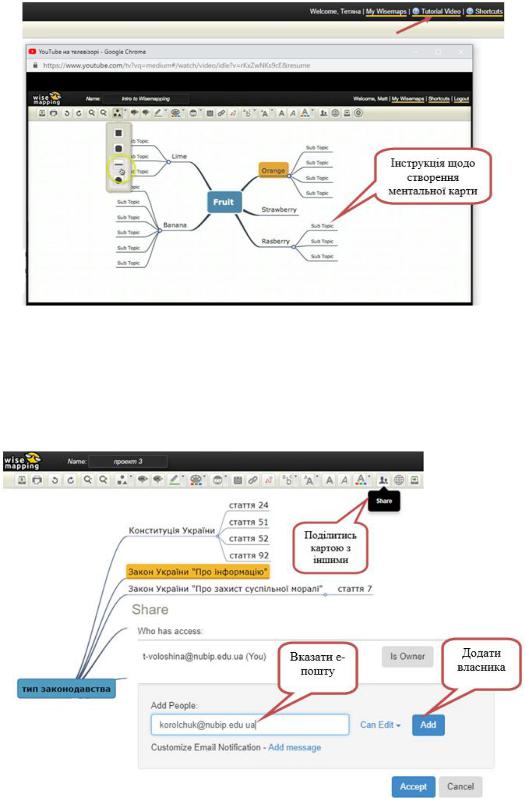
Рис. 8. Перегляд відео інструкції в сервісі WiseMapping
Експортувати карту можна в формати JPEG, PNG, PDF, SVG, Freemind, MindJet, а також у формат тексту або Exсel. Щоб експортувати створену Вами карту натисніть Export (1). Далі оберіть Image File (PNG/JPEG) (2) та натисніть
Accept (3).
Рис. 9. Додати інших власників створеної карти
Створену карту можна зберігати натиснувши Save або ж ctrl+S, а також надрукувати натиснувши Print.
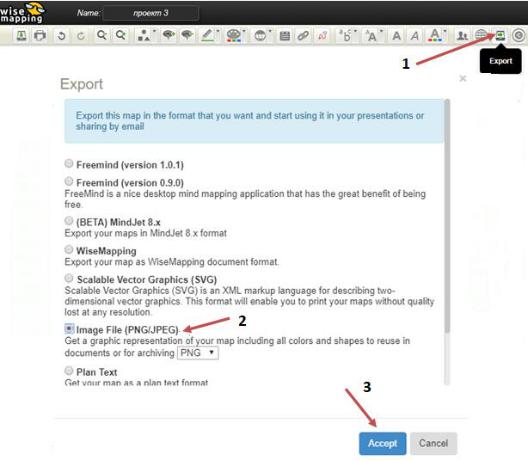
Рис. 10. Приклад експорту створеної карти у форматі PNG/JPEG
Ваша карта буде збережена у форматі .jpeg або ж .png (залежно який формат Ви можете обрати самостійно).
